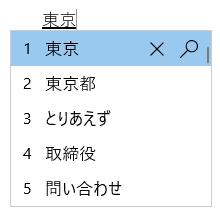Microsoftov japonski urejevalnik vnosne metode
Velja za
Ta članek vam pomaga pri uporabi Microsoftovih japonskih vnosnih Urejevalnik (IME), vključno z nastavitvami urejevalnika vnosne metode, funkcijami in bližnjicami na tipkovnici.
Namig: V tem članku so navedene povezave, ki neposredno odprejo nastavitve urejevalnika vnosne metode v aplikaciji Nastavitve. Če želite ročno dostopati do nastavitev urejevalnika vnosne metode v aplikaciji Nastavitve, glejte Nastavitve Microsoftovega urejevalnika vnosne metode v tem članku.
Uporabniški vmesnik
V oknu Kandidat za predvidevanje so na voljo kandidati za glavo.
Splošne operacije
|
V tej državi |
Pritisnite to tipko |
Dejanje |
|---|---|---|
|
Preden fokus vstopi v okno kandidata |
Tabulatorka |
Vnesite okno kandidata za predvidevanje. |
|
Shift + Tab |
Vnesite okno kandidata za predvidevanje. |
|
|
Puščica dol |
Vnesite okno kandidata za predvidevanje. |
|
|
Puščica gor |
Vnesite okno kandidata za predvidevanje. |
|
|
S fokusom v oknu kandidata |
Tabulatorka |
Premakniti izbor navzdol. |
|
Shift + Tab |
Premakniti izbor navzgor. |
|
|
Puščica dol |
Premakniti izbor navzdol. |
|
|
Puščica gor |
Premakniti izbor navzgor. |
|
|
število |
Izberite ustreznega kandidata. |
|
|
Enter |
Izberite kandidata v fokusu. |
Druge funkcije
-
Predlagane kandidate lahko prilagodite v razdelku z nastavitvami Microsoftovega urejevalnika vnosne metode > Splošni > Predvidevanje vnosa.
-
Uporabite zgodovino vnosov.
-
Uporabite sistemski slovar.
-
Uporabite storitve za predloge – če je ta možnost omogočena, je vse, kar je napisano, šifrirano in poslano Microsoftu, da pridobi predloge za besedilo iz storitve Bing.
-
-
Izberite ikono križca ali pritisnite Ctrl + Delete, da odstranite izbranega kandidata.
Opomba: Nekaterih kandidatov ni mogoče odstraniti, na primer datumov.
-
Če želite poiskati izbranega kandidata v internetu, izberite ikono lupe ali pritisnite Ctrl + B.
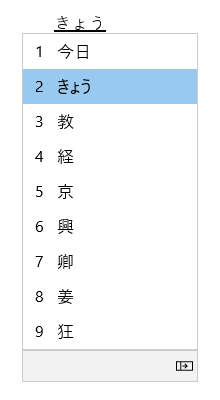
V oknu Kandidat za konverzijo so na voljo kandidati, ki se ujemajo z natipkanim besedilom.
Splošne operacije
|
V tej državi |
Pritisnite to tipko |
Dejanje |
|---|---|---|
|
Preden fokus vstopi v okno kandidata |
Vesolje |
1st pritisnite: Convert what you type. 2. pritisnite : Odprite okno kandidat za pretvorbo. |
|
Shift + preslednica |
1st pritisnite: Convert what you type. 2. pritisnite : Odprite okno kandidat za pretvorbo. |
|
|
S fokusom v oknu kandidata |
Vesolje |
Premakniti izbor navzdol. |
|
Shift + preslednica |
Premakniti izbor navzgor (Predloga Microsoft IME) /dol (predloga ATOK). |
|
|
Puščica dol |
Premakniti izbor navzdol (predloga Microsoft IME) /Izbrati kandidata v fokusu (predloga ATOK). |
|
|
Puščica gor |
Premakniti izbor navzgor. |
|
|
Tabulatorka |
Razširi v pogled tabele. |
|
|
število |
Izberite ustreznega kandidata. |
|
|
Enter |
Izberite kandidata v fokusu. |
Druge funkcije
-
Urejevalnik vnosne metode lahko izboljša natančnost vnosa glede na to, kaj je vnesete. To funkcijo lahko vklopite in izklopite z nastavitvijo Izboljšaj natančnost vnosa glede na to, kaj v tem računalniku tipkam v nastavitvah Microsoftovega urejevalnika vnosne metode > učenje in slovar.
-
Novo besedo lahko ročno dodate v slovar UREJEVALNIKA vnosne metode na enega od teh načinov:
-
Odprite orodje za uporabniški slovar v nastavitvah Microsoftovega urejevalnika vnosne > učenje in slovar.
-
Z desno tipko miške kliknite ikono Možnosti urejevalnika vnosne metode v območju sistemske vrstice v opravilni vrstici in nato izberite Dodaj Word.
-
-
Sistemske slovarje lahko v sistemskih slovarjih v nastavitvah Microsoftovega urejevalnika vnosne metode vklopite >učenje in slovar.
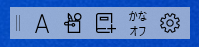
Urejevalnik vnosne metode ponuja orodno vrstico urejevalnika vnosne metode, ki ponuja drug način za hiter priklic določenih funkcij urejevalnika vnosne metode. Orodna vrstica IME je nadomestek za vrstico z jeziki v prejšnjih različicah sistema Windows.
Če želite odpreti orodno vrstico urejevalnika vnosne metode, z desno tipko miške kliknite ikono Možnosti urejevalnika vnosne metode v območju sistemske vrstice opravilne vrstice in nato izberite orodno vrstico urejevalnika vnosne metode.
Bližnjice na tipkovnici
UREJEVALNIK vnosne metode ponuja tipke ali kombinacije tipk za uporabo funkcij IME.
*1: Tipki ImeOn (あ) in ImeOff (A) sta na voljo na določenih japonskih tipkovnicah.
Če želite več informacij za razvijalce, glejte članek Tipkovnica na Japonskem – ImeOn/Implementa ImeOff.
*1: Tipki ImeOn (あ) in ImeOff (A) sta na voljo na določenih japonskih tipkovnicah.
Če želite več informacij za razvijalce, glejte članek Tipkovnica na Japonskem – ImeOn/Implementa ImeOff.
|
Pritisnite to tipko |
Dejanje |
|---|---|
|
Ctrl + Delete |
Odstranite izbranega kandidata iz okna predvidevanja kandidata. |
|
Ctrl + B |
Preište izbranega kandidata v oknu kandidata za predvidevanje. |
|
Tabulatorka |
Razširi/strni pogled tabele v oknu kandidata za pretvorbo. |
|
Tipka Windows + pika (.) |
Odprite izbirnik čustvenih simbolov. |
|
Ctrl + Shift + F10 |
Vklopite/izklopite zasebni način urejevalnika vnosne metode. |
|
F6 |
Pretvorite vhodni niz v Hiragana. |
|
F7 |
Pretvorite vhodni niz v katakano polne širine. |
|
F8 |
Pretvorite vhodni niz v polovično širino katakane. |
|
F9 |
Pretvorite vhodni niz v alfanumerično polne širine. |
|
F10 |
Pretvorite vhodni niz v alfanumerično polovično širino. |
|
Pritisnite to tipko |
Dejanje |
|---|---|
|
Alt + Backquote (') |
Vklopite/izklopite vnos v japonščini. |
|
Ctrl + Caps Lock |
Enakovredno tipki Hiragana na japonski tipkovnici (tipka 106/109). |
|
Alt + Caps Lock |
Enako kot tipka Shift + Hiragana na japonski tipkovnici (tipka 106/109). |
|
Shift + Caps Lock |
Enakovredno tipki Eisu na japonski tipkovnici (tipka 106/109). |
|
Pritisnite to tipko |
Dejanje |
|---|---|
|
Ctrl + Delete |
Odstranite izbranega kandidata iz okna predvidevanja kandidata. |
|
Ctrl + B |
Preište izbranega kandidata v oknu kandidata za predvidevanje. |
|
Tabulatorka |
Razširi/strni pogled tabele v oknu kandidata za pretvorbo. |
|
Tipka Windows + pika (.) |
Odprite izbirnik čustvenih simbolov. |
|
Ctrl + Shift + F10 |
Vklopite/izklopite zasebni način urejevalnika vnosne metode. |
|
F6 |
Pretvorite vhodni niz v Hiragana. |
|
F7 |
Pretvorite vhodni niz v katakano polne širine. |
|
F8 |
Pretvorite vhodni niz v polovično širino katakane. |
|
F9 |
Pretvorite vhodni niz v alfanumerično polne širine. |
|
F10 |
Pretvorite vhodni niz v alfanumerično polovično širino. |
Prilagajanje tipk
Z urejevalnikom vnosne metode lahko določeno funkcijo tipke spremenite v nastavitvah Microsoftovega urejevalnika vnosne > in prilagajanju na dotik.
-
Predloga ključa: Predloga ključa je nabor konfiguracij ključa. Urejevalnik vnosne metode ponuja te predloge:
-
Microsoftov urejevalnik vnosne metode.
-
ATOK, to je zelo dobro.
Če želite več informacij, glejte razdelek z bližnjicami na tipkovnici v tem članku.
-
-
Dodelitev ključa: Če želite prilagoditi določeno funkcijo tipke v izbrani predlogi, lahko prilagodite več tipk pri dodelitvi tipk.
Nastavitve Microsoftovega urejevalnika vnosne metode
Nastavitve Microsoftovega urejevalnika vnosne metode lahko odprete na te načine:
Z desno tipko miške kliknite ikono Možnosti urejevalnika vnosne metode v območju sistemske vrstice opravilne vrstice in nato izberite Nastavitve.
V aplikaciji Nastavitve se premaknite do nastavitev Microsoftovega urejevalnika vnosne metode:
-
Izberite začetni meni in nato nastavitve > & jezik > jezik & regiji .Ali Izberite to bližnjico za & jezika > jezik & območje:Odpri časovni & jezik > jezik & regiji
-
V oknu & jezik > jezik & območje v razdelku Jezik izberite tri pike zraven japonščine in nato izberite Jezikovne možnosti.
-
V oknu Možnosti & jezika > jezik & območne nastavitve > v razdelku Tipkovnice izberite tri pike zraven Možnosti Microsoftovega urejevalnika vnosne metode & nato izberite Možnosti tipkovnice.
Podpora za sistem Windows 10 se konča oktobra 2025
Po 14. oktobru 2025 Microsoft ne bo več zagotavljal brezplačnih posodobitev programske opreme iz storitve Windows Update, tehnične pomoči ali varnostnih popravkov za operacijski sistem Windows 10. Vaš računalnik bo še vedno deloval, vendar vam priporočamo prehod na sistem Windows 11.
-
Izberite začetni meni in nato izberite Nastavitve >jezikovnih & in > jezik .Ali Izberite to bližnjico na tipkovnici :Odpri jezik
-
V oknu Jezik v razdelku Izbrani jezikiizberite japonščina in nato gumb Možnosti .
-
V oknu Jezikovne možnosti: japonščina v razdelku Tipkovnice izberite Microsoft IME in nato gumb Možnosti .
Uporabite to bližnjico Microsoftovega urejevalnika vnosne metode, da neposredno odprete nastavitve Microsoftovega urejevalnika vnosne metode v aplikaciji Nastavitve:Odprite Microsoftov urejevalnik vnosne metode
Združljivost
Microsoftov japonski urejevalnik vnosne metode je na voljo v trenutno podprtih različicah sistema Windows. Če pride do težav s trenutno različico urejevalnika vnosne metode, urejevalnik vnosne metode podpira nastavitev združljivosti, ki namesto tega omogoča uporabo prejšnje različice urejevalnika vnosne metode. Prejšnjo različico urejevalnika vnosne metode lahko omogočite tako, da vklopite nastavitve Microsoftovega urejevalnika vnosne metode > Splošno > Uporabi prejšnjo različico Microsoftovega urejevalnika vnosne metode. Urejevalnik vnosne metode je še naprej izboljšan , zato razmislite o povratnih informacijah, ki nam bodo v pomoč pri zagotavljanju odlične izkušnje s informacijami.
Kako lahko dam povratne informacije?
Če naletite na težave ali imate predloge v zvezi z Microsoftovim urejevalnikom vnosne metode, nam pošljite povratne informacije prek Središča za povratne informacije. Izberite eno od teh možnosti, da odprete Središče za povratne informacije:
-
Z desno tipko miške kliknite ikono Možnosti urejevalnika vnosne metode v območju sistemske vrstice opravilne vrstice in nato izberite Pošlji povratne informacije.
-
Izberite to bližnjico središča za povratne informacije:OdpriteSredišče za povratne informacije
Vaše povratne informacije so poslane neposredno našim inženirjem, ki si izboljšajo urejevalnik vnosne metode. Če želite več informacij o korakih za posredovanje povratnih informacij, glejte članek Pošiljanje povratnih informacij z aplikacijo središče za povratne informacije.